Htop ressemble plus à un visualiseur de processus système immersif Centos 8 et à un moniteur de périphérique. Il affiche les mesures d'utilisation des ressources en couleur et vous aide à suivre facilement les performances de votre système en tant qu'amélioration. Avec à la fois un éventail supplémentaire de choix et une image claire sur le tableau, c'est la même chose que la commande principale standard. Il affiche des détails sur l'utilisation du processeur et de la RAM, les tâches en cours, la charge moyenne et la disponibilité. En outre, Htop affiche une liste de tous les processus d'exploitation et peut même l'afficher dans une structure arborescente. Si vous souhaitez contrôler votre appareil de manière interactive, l'un de vos meilleurs choix devrait être la commande Htop. Il fonctionne sur toutes les distributions de Linux, et dans la plupart des situations, est activé par défaut.
Dans ce tutoriel, vous apprendrez à installer Htop sur Centos 8 en utilisant la ligne de commande.
Le processus d'installation de HTOS Centos 8 est le suivant :
Ouvrez la fenêtre du terminal dans CentOS 8. Connectez-vous au serveur distant Centos 8 à l'aide de la commande ssh ou du panneau de connexion.
Activer le référentiel EPEL
Tout d'abord, vous devez vous assurer que votre centos 8 dispose d'un référentiel epel installé et activé. Pour cela, exécutez la commande suivante :
$ sudo miam repolistVous pouvez voir qu'aucun référentiel epel n'est installé dans le système, comme indiqué dans l'image ci-dessous.

Vous devez exécuter la commande suivante pour installer le référentiel Centos 8 epel :
Ou alors
$ sudo yum -y install epel-releaseOu alors
$ dnf installer https://dl.projet fedora.org/pub/epel/epel-release-latest-8.noarque.tr/min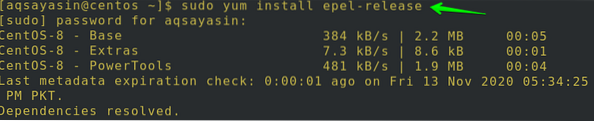
Après cela, vous serez interrogé pour affirmer votre action. Taper 'oui' puis appuyez sur Entrer pour continuer, comme indiqué dans l'image. Vous pouvez voir que le référentiel epel sera installé sur votre système.
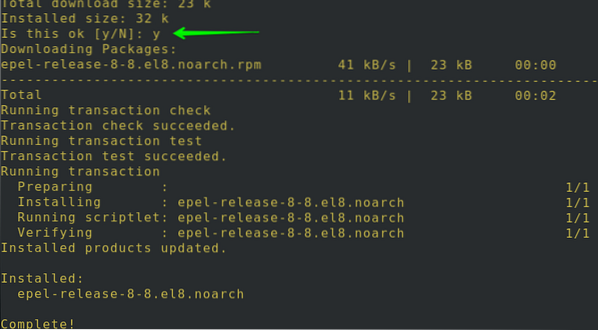
En utilisant la commande repolist, vous pouvez voir que le référentiel epel est maintenant installé dans le système.
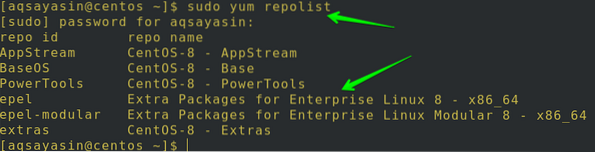
Il est important de comprendre comment vérifier les paquets de quelque sorte. Par conséquent, entrez la commande yum suivante pour rechercher les packages Htop dans Centos 8 :
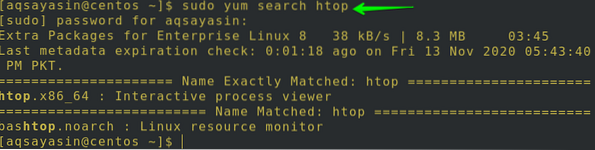
Installer le paquet Htop
Vous pouvez utiliser l'une des commandes mentionnées ci-dessous pour installer le package HTOP sur votre Centos 8 :
$ sudo miam installer htopOu alors
$ dnf installer htopOu alors
$ dnf install -y htop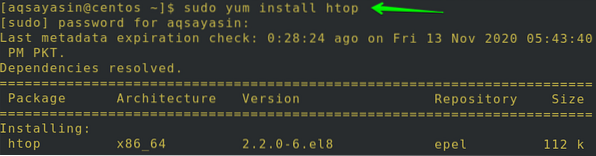
Vous serez interrogé plus d'une fois pour affirmer votre action. Tapez 'y' puis appuyez sur Entrée pour continuer comme indiqué. Vous pouvez voir que dans l'image, le référentiel epel sera installé sur votre système.
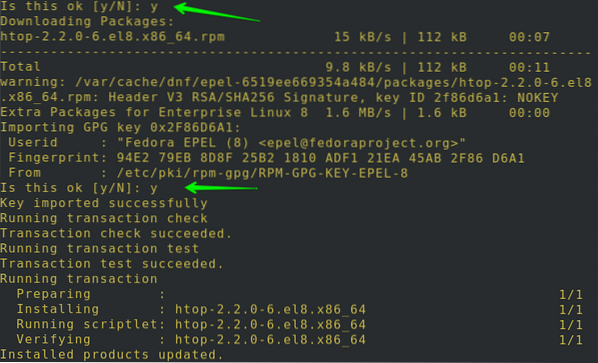
Après l'installation complète, pour vérifier si le package est chargé ou non, ouvrez le terminal puis utilisez la commande ci-dessous :
Si votre package Htop est installé avec succès sur votre système, il affichera sa version et ses informations de version, comme indiqué dans l'image ci-dessous.

Entrez la commande suivante pour obtenir plus de détails sur le package Htop que vous venez d'installer sur votre système :
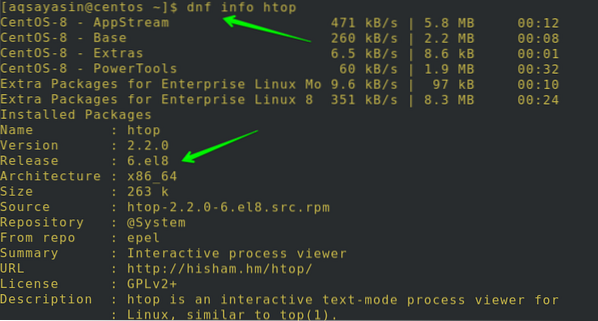
Lancer Htop dans Centos 8
Vous devez simplement exécuter la commande ci-dessous pour lancer le package Htop :
$ htop
L'image ci-dessous contient les informations où n'importe quel détail sur l'appareil peut être vu. L'utilisation du stockage et de l'échange peut être vérifiée en haut. Pour quitter la session HTOP, appuyez sur F10 ou q sur votre clavier.
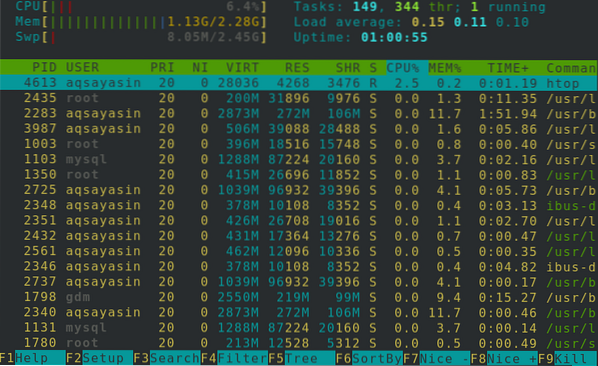
L'utilisation des clés est le principal avantage de Htop. Vous pouvez utiliser F2 pour configurer, F3 pour rechercher, F4 pour filtrer et F9 pour tuer n'importe quel processus.
Pour obtenir de l'aide avec la commande utilisée, exécutez simplement la commande suivante :
$ htop --help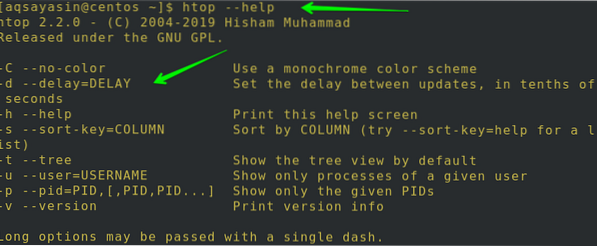
Inversement, vous pouvez accéder aux pages de manuel en exécutant cette simple commande :

Vous verrez la sortie suivante :
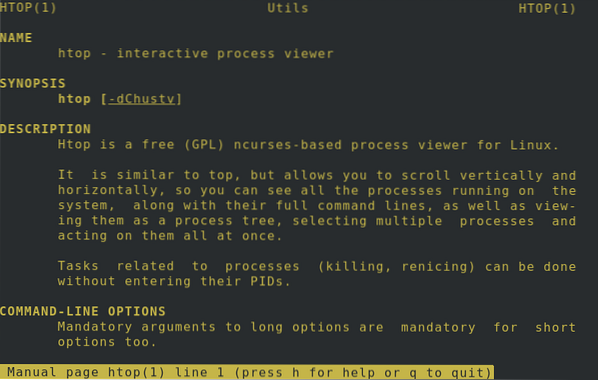
Afficher les processus d'un utilisateur spécifique
Par conséquent, de nombreux arguments peuvent être transmis à la commande. Supposons qu'aqsayasin exécute une commande. Vous devez utiliser la commande suivante pour accéder aux processus aqsayasin :
$ htop -u aqsayasinOu alors
$ htop --user=aqsayasin
Ici, dans le volet principal, vous pouvez facilement vérifier les choix et les détails disponibles. Il affichera toutes les statistiques du système pour l'utilisateur aqsayasin, comme indiqué ci-dessous.
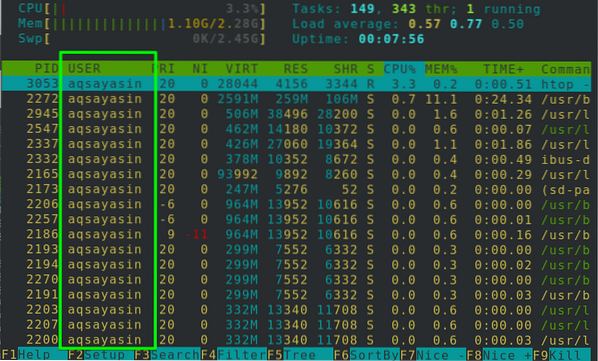
Définir le schéma de couleurs monochromes
On peut utiliser un schéma de couleurs monochromes dans Htop en utilisant une commande très simple comme suit :
$ htop -COu alors
$ htop -no-color
Comme vous pouvez le voir dans l'image ci-dessous, toute la sortie est monochromatique, et il n'y a pas, à part une couleur, de sortie à l'écran.
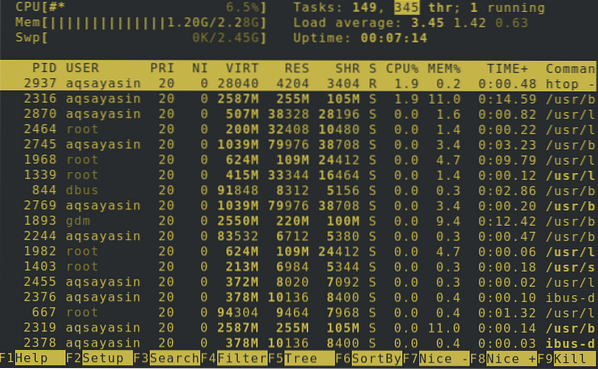
Visualisation de l'arbre
C'est le point de vue préféré de tous car il permet de saisir la hiérarchie de chaque opération. Souhaitez-vous voir la visualisation de l'arborescence par défaut pendant l'exécution de Htop? Pour cela, essayez la commande ci-dessous :
$ htop -tOu alors
$ htop --tree
Pour voir la visualisation de l'arborescence d'un utilisateur spécifique, cliquez sur F5 ou sur le bouton « t » alors qu'un utilisateur spécifique doit avoir été sélectionné. Ici, vous pourrez voir la visualisation de l'arborescence des processus utilisant les ressources système dans l'image ci-dessous.
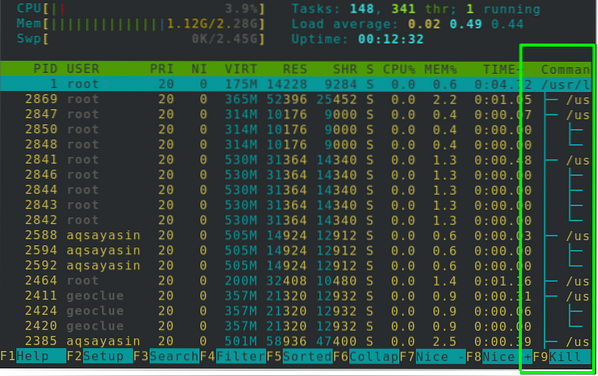
Limiter les processus pour les PID donnés
Vous pouvez également afficher les processus de certains PID spécifiques à l'aide de commandes très simples. Dans cette commande, il vous suffit de mentionner le PID d'un utilisateur particulier au lieu de son nom d'utilisateur, comme indiqué ci-dessous :
$ htop -p PIDIci, PID est l'ID de personne attribué par le système. Par example:
$ htop -p 3053Vous pouvez également limiter les processus pour plusieurs PID comme suit :
$ htop -p PID1, PID2
Conclusion:
Dans ce guide, nous avons exploré comment installer le Htop et comment l'utiliser dans Centos 8. Nous avons vu comment activer le référentiel epel, installer le package Htop, lancer Htop dans Centos 8, afficher des opérations utilisateur spécifiques, corriger le schéma de couleurs monochromatique, la représentation arborescente et restreindre les processus pour les PID pertinents.
Je pense que ce guide vous aidera à comprendre rapidement la commande HTOP dans Centos 8.
 Phenquestions
Phenquestions


